Webbplatsmallen Avdelning är en kommunikationswebbplatssom har utformats för att fungera som en intern startsida för avdelningar, avdelningar eller regioner i din organisation. Engagera och koppla samman användare med ledningsgrupper, avdelningsnyheter, markera kommande evenemang och ge enkel åtkomst till filer med ofta åtkomst.
I den här artikeln kan du lära dig hur du använder de element som finns i webbplatsmallen för SharePoint Department och hur du kan anpassa webbplatsen efter behoven i din organisation och dina mål.
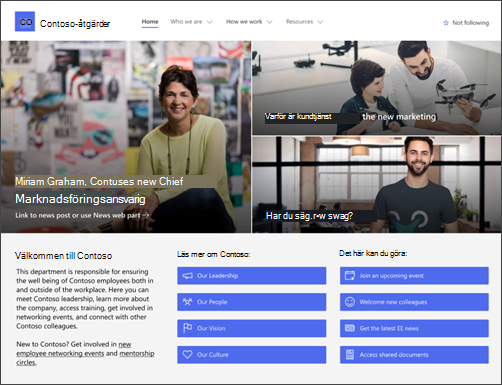
Webbplatsfunktioner
-
Anpassningsbar webbplats som levereras med ifyllda bilder, webbdelar och innehåll för att inspirera webbplatsredigerare när de gör anpassningar som passar organisationens behov.
-
Färdiga nyhetsinläggsmallar som gör det enkelt att publicera och dela avdelningsnyheter.
-
Förifyllda sidor och webbdelar som visar upp ledning, team, avdelningsprofiler, företagskultur och åtkomst till avdelningslistor, dokument och resurser.
Meddelanden:
-
En del funktioner införs stegvis för organisationer som har anmält sig för Riktad version. Det innebär att du kanske inte ser den här funktionen än eller att den ser annorlunda ut jämfört med beskrivningen i hjälpartiklarna.
-
När du använder en mall på en befintlig webbplats slås inte innehållet ihop automatiskt med den nya mallen. I stället lagras befintligt innehåll som en dubblettsida i Webbplatsinnehåll.
Följ först anvisningarna om hur du lägger till mallen på en ny eller befintlig webbplats.
Obs!: Du måste ha behörighet som webbplatsägare för att lägga till den här mallen på webbplatsen.
Utforska förifylld webbplatsinnehåll, webbdelar och sidor och bestäm vilka webbplatsanpassningar som krävs för att anpassa organisationens varumärke, röst och övergripande affärsmål.
Förifyllda webbplatssidor och sidmallar:
-
Startsida – Ger en mötesplats där användare kan delta i avdelningsnyheter, händelser, konversationer och lära sig mer om ledning och vision.
-
Vårt ledning - Introduktion till profiler för avdelningsledare. Anpassa den här sidan genom att redigera webbdelarna Bild och Text.
-
Våra team - Översikt över team som arbetar tillsammans inom avdelningen eller avdelningen. Anpassa den här sidan genom att redigera webbdelarna Bild, Text och Snabblänkar.
-
Vision och prioriteringar – Visar organisationsvärden och prioriteringar på avdelningsnivå. Anpassa den här sidan genom att redigera textwebbdelar.
-
Kultur – Framhäver avdelningskultur och olika sätt att arbeta. Anpassa den här sidan genom att redigera webbdelarna Text och Hero.
-
Dokument – Dokumentbibliotek ger enkel åtkomst till avdelningsresurser.
-
Sidor – Lagrar webbplatssidor och sidmallens innehåll.
-
Mallar för nyhetsinlägg – Använd färdiga nyhetsinläggsmallar för sammanfattningar av händelser och månadsbrev för att snabbt dela avdelningsnyheter. Anpassa de här nyhetsinläggsmallarna genom att redigera webbdelarna Text, Bild, Personer och Snabblänk.
När du har lagt till webbplatsmallen Avdelning är det dags att anpassa den och göra den till din egen.
Obs!: Om du vill redigera en SharePoint-webbplats måste du vara webbplatsägare eller webbplatsmedlem.
|
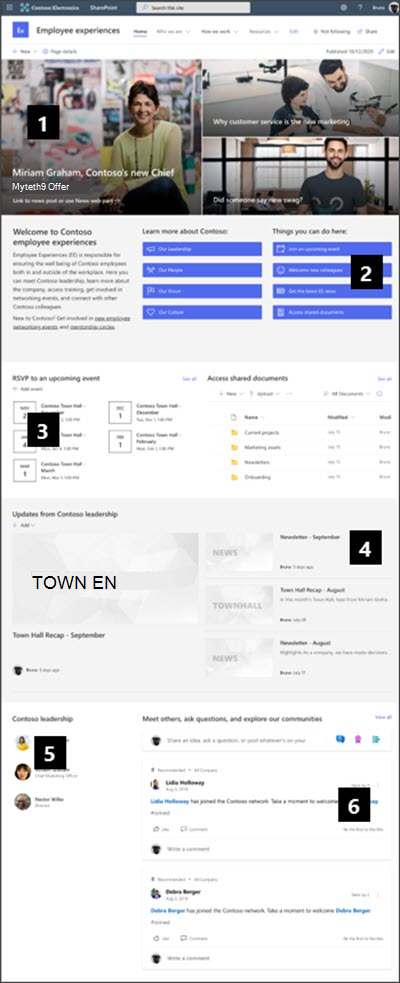 |
Anpassa webbplatsens utseende ,webbplatsnavigering,webbdelaroch innehåll efter dina användares och organisationens behov. Börja redigera webbplatsen i redigeringsläge genom att välja Redigera uppe till höger på webbplatsen. Medan du arbetar kan du spara som utkasteller publicera ändringar på nytt för att göra ändringar synliga för andra användare.
1. Använda webbdelen Hero för att visa upp nyheter och meddelanden
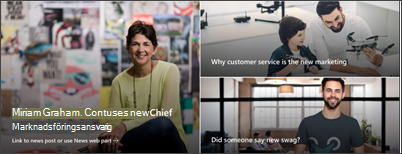
-
Börja med att välja webbdelen Hero och välj Redigera

-
Välj sedan det lager- och panelalternativ som bäst passar organisationens behov.
Läs mer om att redigera webbdelen Hero.
2. Använda webbdelen Snabblänkar för att ge snabb åtkomst till avdelningsresurser
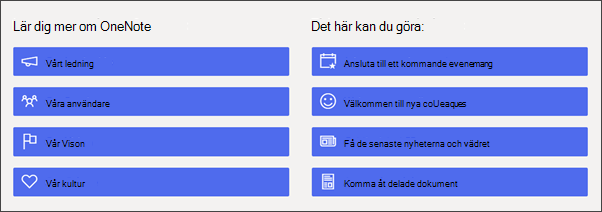
-
Navigera i webbdelen Snabblänkar, markera länken och välj sedan Redigera

-
Redigera länken, rubriken, ikonen och beskrivningen om det behövs.
-
Om du vill lägga till en länk väljer du + Lägg till länkar.
Se olika typer av layouter och redigeringsalternativ för webbdelen Snabblänkar.
3. Använda webbdelen Händelser för att visa kommande händelser
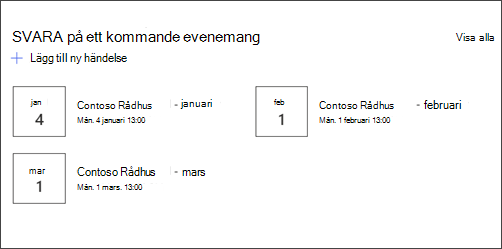
-
Redigera

-
Om du vill lägga till eller redigera händelser i webbdelen Händelse går du till webbdelen Händelse och väljer + Lägg till händelse.
Läs mer om att använda och redigera webbdelen Händelser.
4. Använda webbdelen Nyheter för att visa nya meddelanden och meddelanden
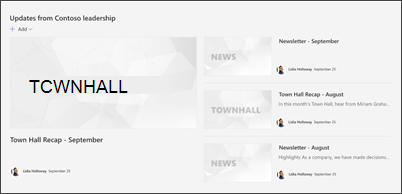
-
Börja med att välja webbdelen Nyheter och välj Redigera

-
Välj sedan den nyhetskälla som innehåller den information du vill visa.
-
Välj layout, visningsalternativoch filter som bäst visar medlemmarna i organisationens team.
-
I avsnittet Ordna bestämmer du i vilken ordning nyheterna ska visas.
Läs mer om hur du använder webbdelen Nyheter.
Använda färdiga sidmallar för nyhetsbrev och sammanfattningar av evenemang
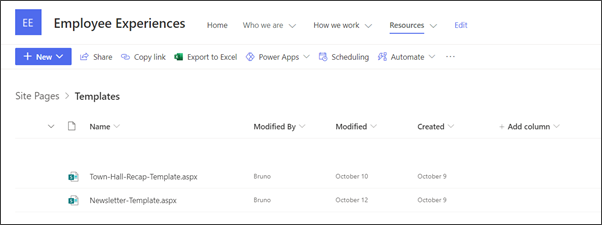
-
Om du vill visa mallar för nyhetsbrev och nyhetsinlägg går du till Inställningar och väljer webbplatsinnehålloch sedan Webbplatssidor.
-
Välj mappen Mallar för att visa mallarna för nyhetsinlägg.
-
Gör ändringar i mallarna och välj sedan Spara sidmall.
Använda sidmallar för nyhetsinlägg och sammanfattningar av händelser
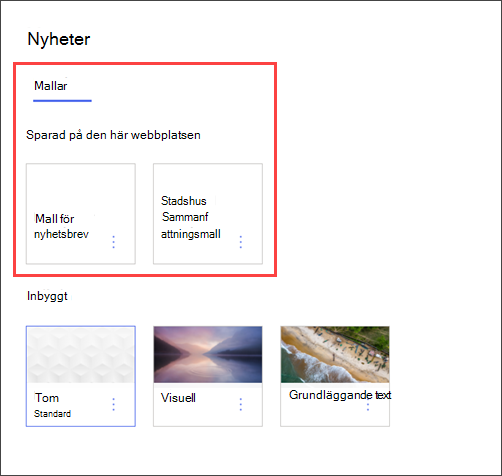
-
Om du vill använda en av mallarna i ett nytt nyhetsinlägg börjar du med att välja Nytt i det övre vänstra hörnet och väljer sedan Nyhetsinlägg.
-
Välj den mall för nyhetsinlägg som du vill använda och börja sedan skriva nyhetsinlägget.
Läs mer om hur du skapar och använder sidmallar.
5. Använda webbdelen Kontakter för att visa viktiga avdelningskontakter
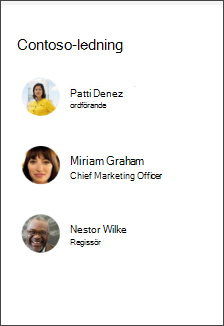
-
Börja med att ta bort bilden av webbdelen Personer.
-
Lägg sedan till webbdelen Personer på plats genom att markera raden med ett inringat +:

-
Välj Redigera

-
Ange namnet på en person eller grupp och välj sedan Spara.
Läs mer om webbdelen Personer.
6. Använda webbdelen Yammer-konversationer för att ansluta personer till varandra
Meddelanden:
-
Webbdelen Yammer-konversationer visas bara om organisationen har en licens för Yammer.
-
Webbdelen Yammer-konversationer använder det ursprungliga domännamnet (till exempel contoso.onmicrosoft.com) och kan inte användas när SharePoint-webbplatsen använder ett annat domännamn.
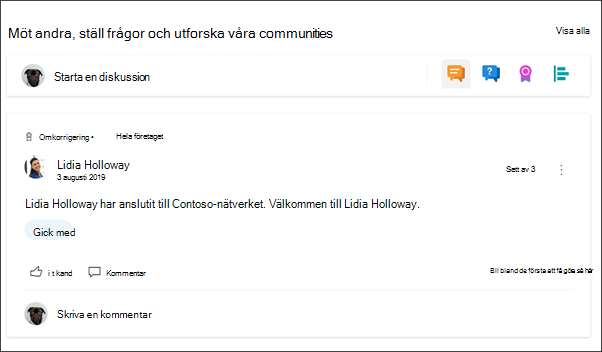
-
Välj Redigera

-
Välj en konversationskälla och Antal konversationer som ska visas.
Läs mer om webbdelen Yammer-konversationer.
Anpassa följande sidor på webbplatsen:
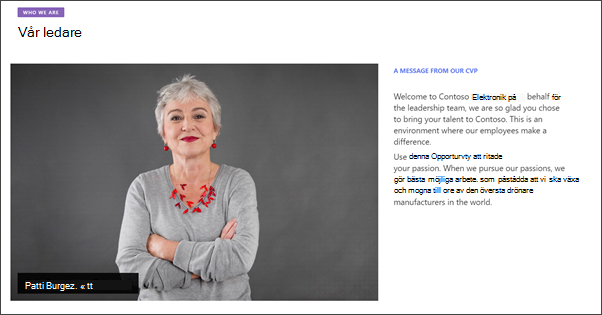
-
Vårt ledning - Anpassa den här sidan genom att redigera webbdelarnaBild och Text.
-
Våra team - Anpassa den här sidan genom att redigera webbdelarnaBild, Textoch Snabblänkar.
-
Vision och prioriteringar – Anpassa den här sidan genom att redigera textwebbdelar.
-
Kultur – Anpassa den här sidan genom att redigera webbdelenText och Hero.
-
Mallar för nyhetsinlägg – Gå till Inställningar från startsidanoch välj sedan Webbplatsinnehåll. Där kan du visa färdiga nyhetsinläggsmallar. Anpassa de här nyhetsinläggsmallarna genom att redigera webbdelarnaText,Bild,Kontakter och Snabblänkar.
Anpassa utseendet och webbplatsnavigeringen
Innan du delar webbplatsen med andra ska du göra de sista detaljerna på webbplatsen genom att säkerställa att användarna kan hitta webbplatsen, enkelt navigera genom länkar och sidor och snabbt komma åt innehåll på webbplatsen.
-
Redigera dokumentbibliotek genom att uppdatera mappnamnenoch ladda upp resurser.
-
Redigera och anpassa webbplatsnavigeringen.
-
Ändra utseendet på din webbplats genom att anpassa tema, logotyp, sidhuvudlayouter och utseendet på din webbplats.
-
Lägg till eller ta bort sidor på den här webbplatsen eller webbplatsnavigeringen för att passa befintligt innehåll.
-
Välj att koppla den här webbplatsen till en navplats inom organisationen, eller lägg till den här webbplatsen i en befintlig navplatsnavigering om det behövs.
Dela din webbplats med andra när du har anpassat webbplatsen, granskat den och publicerat det slutliga utkastet.
-
Välj Dela webbplats i det högra hörnet.
-
Få hjälp med att hantera webbplatsen genom att lägga till webbplatsägare och medlemmar som har behörighet att redigera webbplatsinnehåll.
-
Ange namnen på de personer som du vill dela webbplatsen med i fönstret Dela webbplats. Du kan välja Alla (utom externa användare) om du vill att alla i organisationen ska ha åtkomst till webbplatsen. Standardbehörighetsnivån är Skrivskydd.
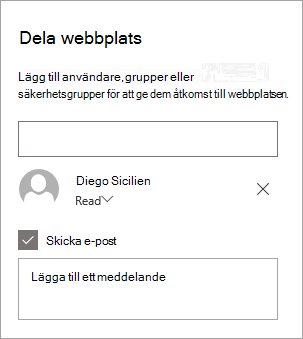
-
Ange ett valfritt meddelande som ska skickas med den e-postavisering som skickas när webbplatsen delas, eller avmarkera kryssrutan Skicka e-post om du inte vill skicka ett e-postmeddelande.
-
Välj Dela.
När du har skapat och lanserat webbplatsen är nästa viktiga steg att behålla webbplatsinnehållet. Se till att du har en plan för att hålla innehåll och webbdelar uppdaterade.
Metodtips för webbplatsunderhåll:
-
Planera underhåll av webbplatsen – Upprätta ett schema för granskning av webbplatsinnehållet så ofta det behövs för att säkerställa att innehållet fortfarande är korrekt och relevant.
-
Publicera nyheter regelbundet – distribuera de senaste meddelandena, informationen och statusen i hela organisationen. Lär dig hur du lägger till ett nyhetsinlägg på en gruppwebbplats eller kommunikationswebbplats och visar andra som kommer att publicera meddelanden om hur de kan använda SharePoint Nyheter.
-
Kontrollera länkar och webbdelar – Håll länkar och webbdelar uppdaterade så att du kan utnyttja webbplatsens fulla värde.
-
Använda analyser för att förbättra engagemanget – Visa webbplatsanvändning med hjälp av den inbyggda användningsdatarapporten för att få information om populära innehåll, webbplatsbesök med mera.
-
Granska webbplatsinställningarna regelbundet – När du har skapat en webbplats i SharePoint kan du ändra inställningar, webbplatsinformation och behörigheter för webbplatsen.
Fler anpassningsresurser
Läs mer om att planera,skapaoch underhålla SharePoint-webbplatser.
Visa fler SharePoint-webbplatsmallar.










